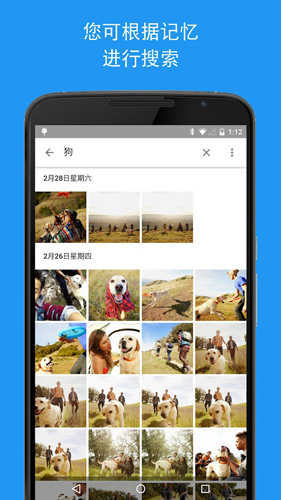
谷歌相册官方版软件特色
可视化搜索:
你现在可以根据照片中的人物、地点和事物来搜索照片。想要寻找你在夏威夷吃过的墨西哥鱼肉卷饼吗?即使没有相关描述,你只需搜索“夏威夷”或“食物”即可找到。请注意:脸部识别分组功能只在部分国家/地区提供。
自动备份:
可妥善保管你的所有照片和视频,并让你在任何设备上都能访问。我们提供无限免费云端存储空间(可存储高画质内容),或高达 15GB 的免费存储空间(与你 Google 帐户中的其他服务共用,可储存原始尺寸的内容)。你可自行选择。
节省你的设备空间:
Google 相册可帮助你将已妥善备份的照片和视频从设备上清除,因此你不必为了腾出空间而删除照片。
让照片更加生动:
自动创建蒙太奇影片、互动故事、拼贴和动画等有趣内容。
修改:
只需轻按指尖即可轻松修片。你可以使用操作简单但功能强大的照片和视频修改工具,执行应用滤镜、调整颜色等操作。
分享:
只需分享链接即可立即分享上百张照片,并可使用任何应用分享照片。
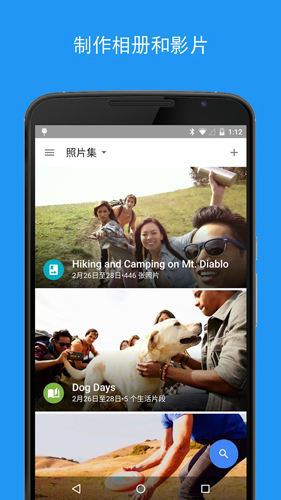
谷歌相册官方版常见问题
如何管理他人新增照片的权限?
身为相册的拥有者,我可以随时进入已经共用的相册中,点选右上方的[分享选项]控制,在这里我可以随时关闭共享、关闭协同合作,但目前似乎无法单独删除某位合作者。
也就是说,Google 相册目前共用相册的逻辑是:
只要知道允许他人新增照片的共用相册网址的人,用自己的 Google 相册帐号登入后,都可以一起上传照片。
如何开始多人共用相册?允许其他人一起新增照片?
进入某一个相册分类中,点选右上方的分享功能。
然后在分享时开启允许他人新增照片的按钮,并且把相册分享网址传送给即时通、邮件的联络人。
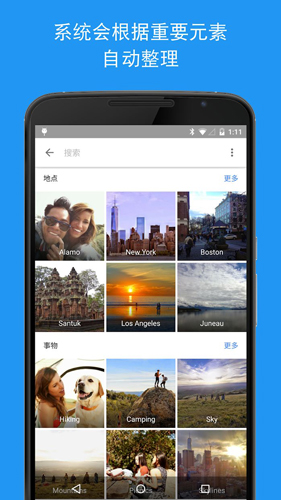
谷歌相册官方版功能介绍
免费高画质存储空间:你可以免费备份无限量的照片和视频(最高 1600 万像素的照片和 1080p 高清视频),并可通过任意设备和 photos.google.com 访问这些内容。你的照片将安全无虞,而且只有你自己可以访问。
释放空间:你再也不用担心手机空间不足了。只需轻轻一按,已安全备份的照片就会从你设备的存储空间中移除。
智能的自动化影集:在活动或旅程结束后,Google 相册会自动使用你的最佳照片创建新影集,你还可以邀请他人在影集中添加照片。
自动创建内容:Google 相册会根据你的照片自动创建影片、拼贴、动画、全景图片等,让你的照片更加生动。你也可以自行创建这些内容,操作简单。
高级修改套件:轻轻一按即可修改照片。你可以使用直观而强大的照片修改工具,应用可感知内容的滤镜、调节亮度以及执行其他操作。
分享建议:有了智能分享建议,你可以轻松与好友分享你为其拍摄的照片。他们也可以添加照片,这样你就不会错过任何有你在内的照片。
快速而强大的搜索功能:你可以根据照片中的人物、地点和事物来搜索照片,不需要任何标记。
实时影集:你只需选择要查看的人物和宠物,Google 相册会自动添加你为这些对象拍摄的照片,无需手动更新。*
照片书:只需几分钟,即可通过手机或计算机制作照片书。系统会根据你某段旅程或时间的最佳照片为你制作建议照片书。*
Google 智能镜头:直接在照片上搜索难以用语言形容的事物,完成各种操作。你可以复制和翻译文本、辨识动植物、在日历中添加活动、网上查找产品等。
快速发送照片:立即与任意联系人、电子邮件地址或电话号码分享照片。
共享媒体库:你可以授权你所信任的人查看你的所有照片。
谷歌相册官方版如何登录
1、在本站下载google相册app,进入google相册
2、点击右上角的用户图标,点击登录账号
3、登录完毕后软件就会开启所有功能
4、点击开启自动备份
5、选择自动备份规格后即可在wifi情况下,软件会自动将照片上传到你的Google相册中
谷歌相册官方版怎么隐藏图片
1、打开google相册,选中并长按想要隐藏的图片
2、在下方打开的工具栏中向后滑然后点击“移至已锁定的文件夹”
3、在弹出提示后,点击移动按钮
4、照片移动完成后,可点击导航栏中的媒体库
5、之后再点击实用工具,点击【已锁定的文件夹】并输入密码即可查看已隐藏的图片
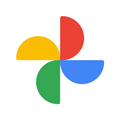


 飞卢小说免费小说
飞卢小说免费小说 快手极速版2023最新版本
快手极速版2023最新版本 抖音直播伴侣APP
抖音直播伴侣APP 白马地图
白马地图 百度地图APP
百度地图APP 大神P图破解版
大神P图破解版 花间直播APP
花间直播APP 八门神器最新版
八门神器最新版 积目交友软件
积目交友软件 美颜相机去广告VIP破解版
美颜相机去广告VIP破解版 谷歌相机APP
谷歌相机APP 工程测量大师APP
工程测量大师APP Xposed框架中文版
Xposed框架中文版 分身有术Pro
分身有术Pro WPS Pro专业版
WPS Pro专业版